Figürlerin dijital işlenmesi genellikle vücut şekli veya duruşunu ayarlamak için yaratıcı teknikler gerektirir. Photoshop'ta kullanabileceğin özellikle ilginç bir yöntem de Şekil ızgarası'nın kullanımıdır. Bu teknik, vücut parçalarının konumunu ve şeklini hızlı ve etkili bir şekilde değiştirmene olanak tanır. Bu eğitimde, tasarımlarını optimize etmek ve istediğin efektleri elde etmek için şekil ızgarasını adım adım nasıl kullanacağını göstereceğim.
En Önemli Bulgular
- Şekil ızgarası işlevi ile Photoshop'ta figürlerin vücut şeklini sonradan değiştirebilirsin.
- Pimler koyarak belirli vücut parçalarını sabitleyebilir ve diğerlerini esnek bir şekilde hareket ettirebilirsin.
- Şekil ızgarası hızlı ayarlamalar için mükemmeldir, ancak bazı sınırlamaları vardır.
Adım Adım Kılavuz
Öncelikle, resmini açarak figürü ayırmaya başlamalısın. Eğer ayırma işlemi ile zaten tanışık isen bu adımı atlayabilirsin. Aksi takdirde, bu konu ayrı bir videoda ele alınacaktır. Bu eğitimde, şekil değiştirmeye odaklanacağız.
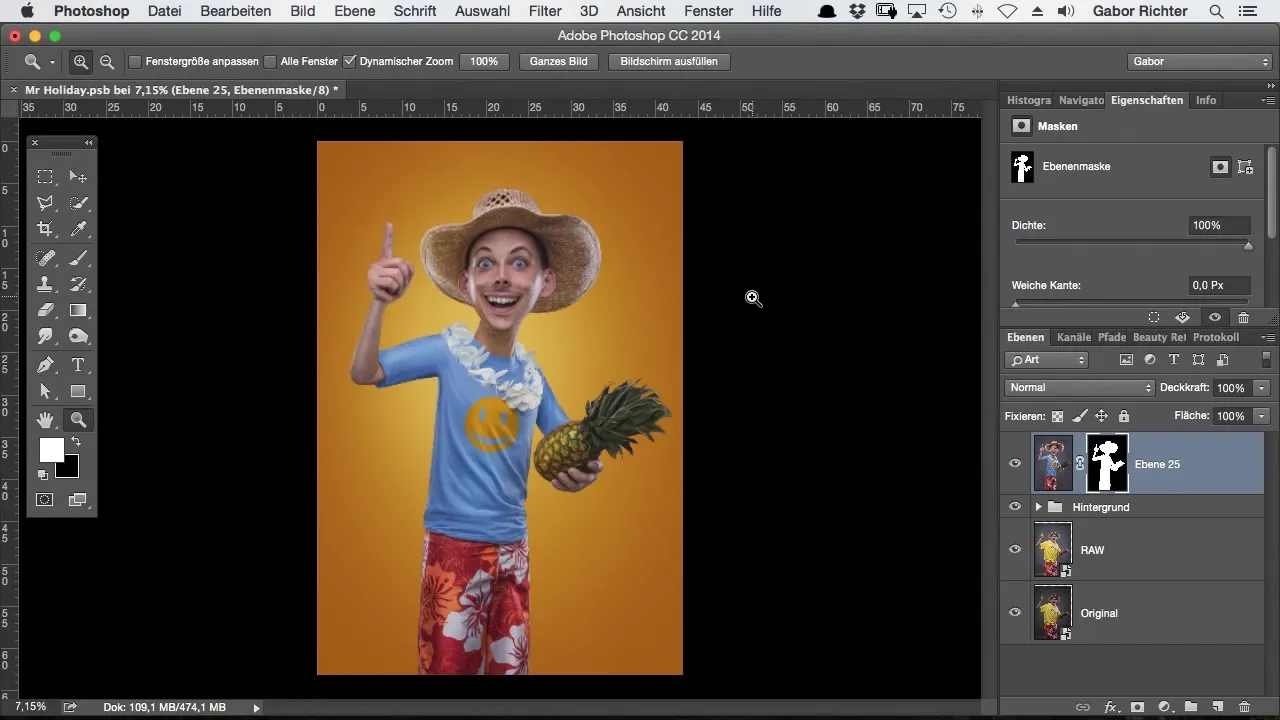
Resmin ayırma işlemi tamamlandığında, figürün katmanına geç. Ayarlamaları hassas bir şekilde yapabilmek için ayırma maskesini etkinleştir.
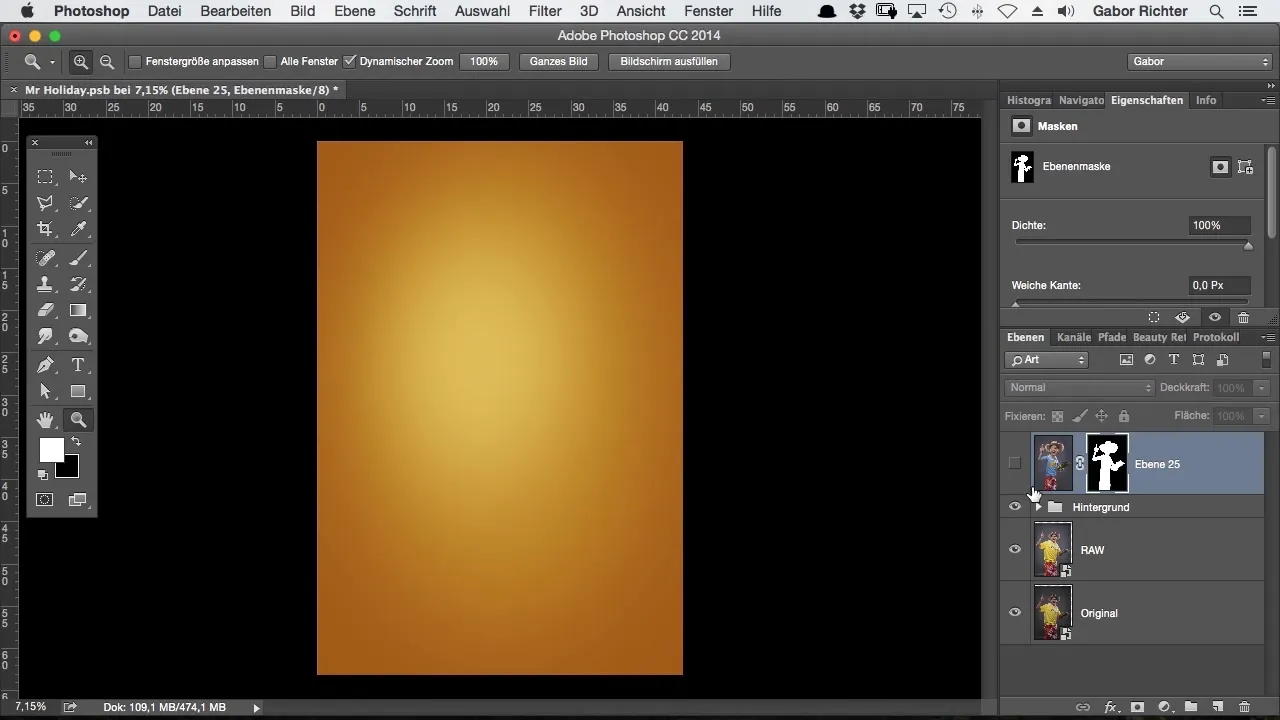
Şimdi "Düzenle"ye tıklayıp "Şekil ızgarası" seçeneğini seçmelisin. Bu işlemle, figürünün şeklini düzenlemene olanak tanıyan bir ızgara açılır. Bu aşamada resmin henüz değişmemiş görünebilir.
Şekil ızgarası etkinleştiğinde, ayarlayabileceğin birçok nokta görmelisin. Burada değiştirmek istemediğin alanları sabitlemek için pimler koyabilirsin.
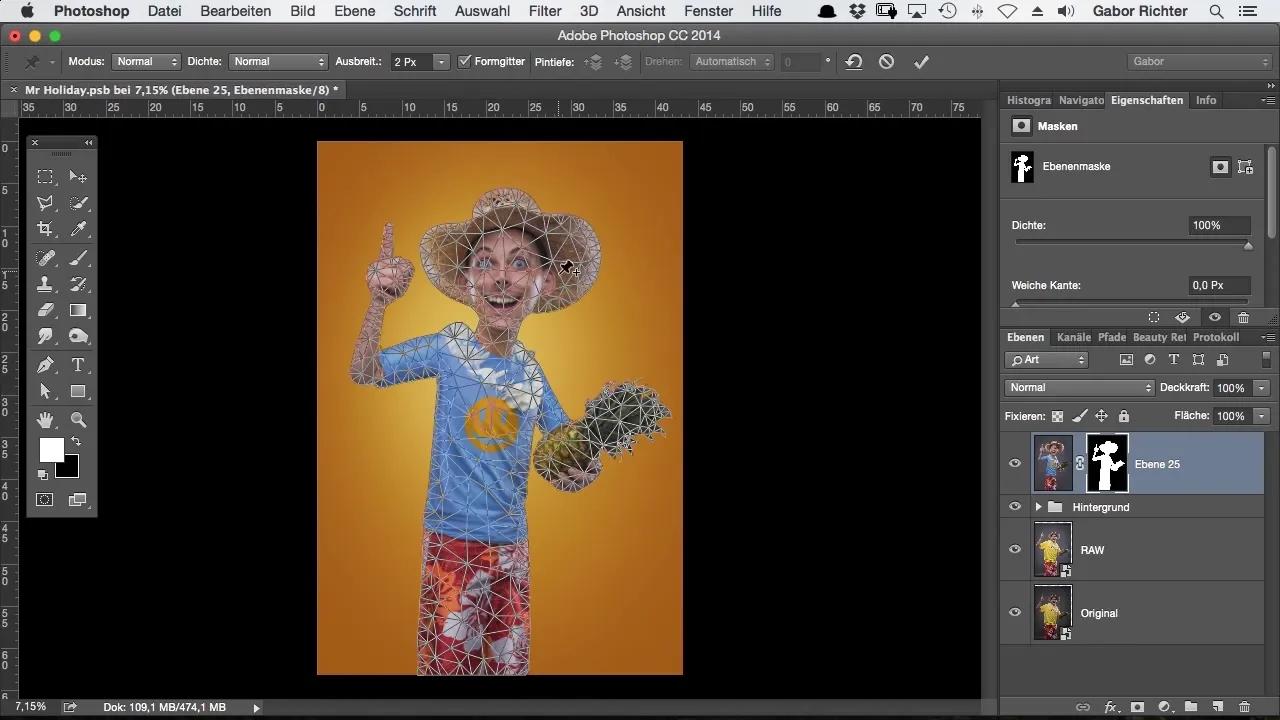
Örneğin, figürün dizlerini sabitliyorum ki bu sırada diğer parçaları ayarlarken hareket etmesinler. Pimleri istediğin yerlere sürükleyip orada yerleştirebilirsin.
Başı nasıl pimleyeceğime bir göz at. Bu pimler, figürü sanki eklemlerinde manipüle etmene olanak tanır. Sonra figürün yapısını kapsayıp sola veya sağa çekebilirsin.
Şekil ızgarasının önemli bir özelliği, hareketleri simüle etmene olanak tanımasıdır. Noktalar ekleyerek ve konumu değiştirerek eklem hareketi izlenimi oluşturabilirsin.
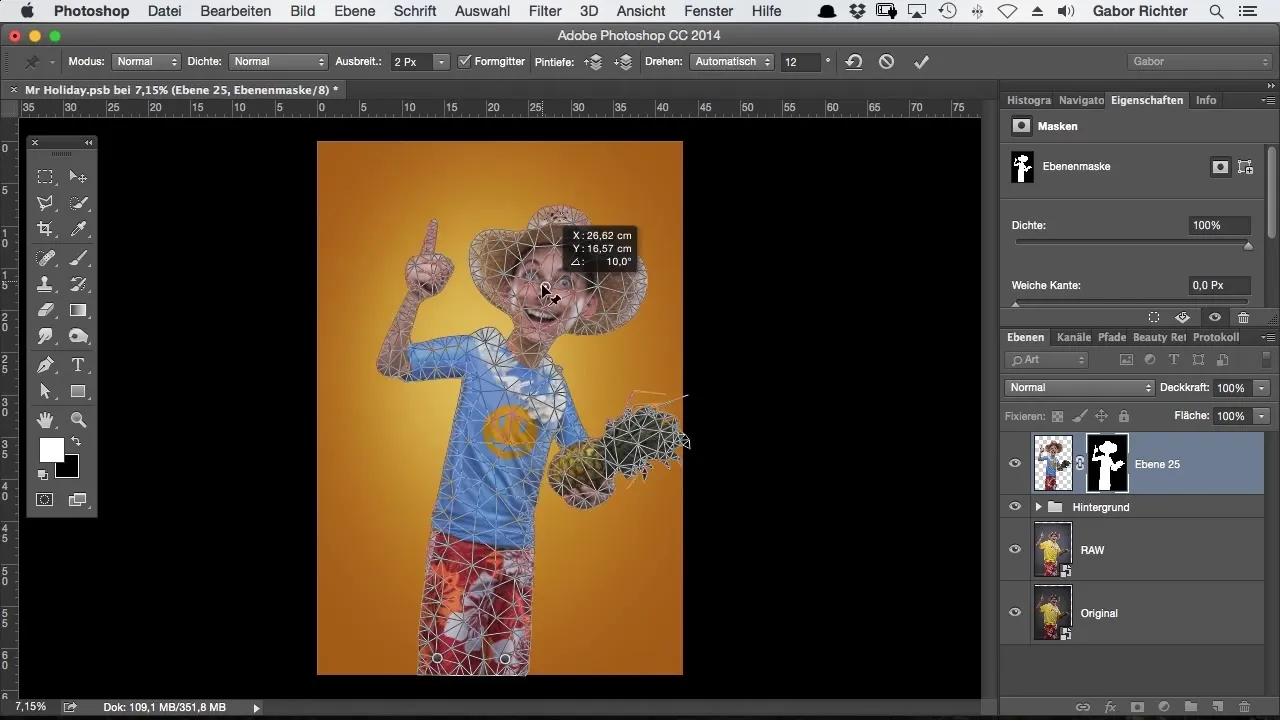
Şimdi figürün kolunu değiştirmek için omuzları ve boynu başka bir pin ile sabitle. Bu, kolun hareketinin doğal görünmesi için önemlidir ve yapay durmamalıdır.
Artık şekil ızgarası ile deney yapabilir, omzu ve kolu istediğin gibi değiştirebilirsin. Vücut şeklini, dinamik bir poz veya belli bir ifade için ne kadar esnek bir şekilde ayarlayabileceğin inanılmaz.
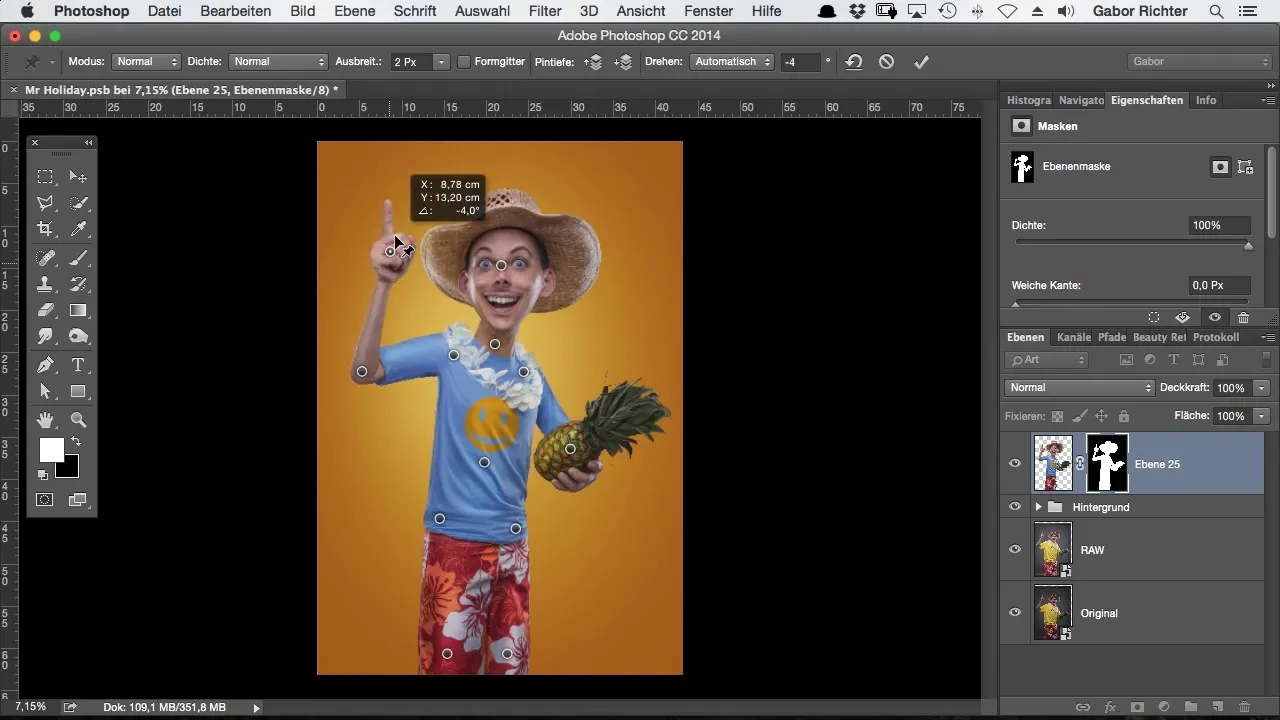
Bu arada, elindeki ananas gibi diğer unsurları da hareket ettirebileceğini unutma. Bu, tasarımına daha fazla dinamizm katar ve onu daha canlı hale getirir.
Ancak, bir dezavantaj var: Şekil ızgarasını kullanırken maskenin bazı parçaları silinebilir, eğer maskeyi devre dışı bırakırsan. Bu durum, sonucunun istemeden değişmemesi açısından dikkate alınması önemlidir.
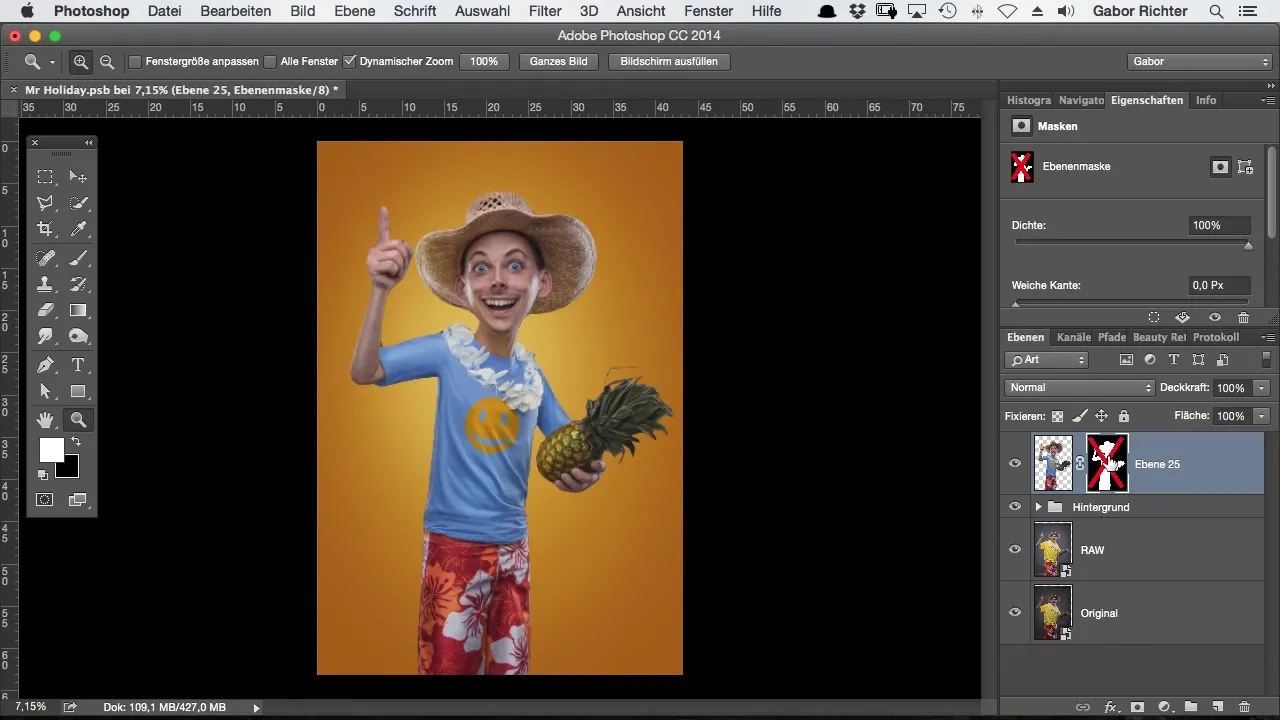
Şekil ızgarası tekniğini yalnızca hızlı ayarlamalar yapmak istediğinde kullanmanı öneririm. Vücut şeklini değiştirmek için hızlı bir çözüm arıyorsan mükemmel bir yöntemdir, ancak her senaryoda mükemmel sonuçlar verme garantisi yoktur.
Tüm bu sınırlamalara rağmen, şekil ızgarası ile etkileyici bir şekilde figürlerini biçimlendirebilir ve canlandırabilirsin.
Artık tüm adımları anladığına göre, bu tekniği kendi projelerinde deneme zamanı. Farklı yüz ifadeleri ve vücut duruşları ile deneme yaparak Photoshop'un tasarımların için sunduğu çok yönlülüğü ortaya çıkarabilirsin.
Özet - Comic Tarzı Photoshop: Vücut Şeklini Şekil Izgarası ile Ayarlama
Bu eğitimde, Photoshop'ta şekil ızgarası işlevini kullanarak figürlerin vücut şeklini nasıl ayarlayabileceğini öğrendin. Pimler koyarak çeşitli vücut parçalarını sabit tutup esnek bir şekilde değiştirdin. Bu, tasarımlarına daha fazla hayat katmak ve değişikliklere hızlı bir şekilde yanıt vermek için etkili bir yöntemdir. Ancak, bu tekniğin sınırlarına dikkat et ve en iyi sonuçlar için stratejik olarak kullan.
Sıkça Sorulan Sorular
Şekil ızgarasını Photoshop'ta nasıl etkinleştiririm?Şekil ızgarasını etkinleştirmek için "Düzenle"ye tıklayıp ardından "Şekil ızgarası" seçeneğini seçmelisin.
Şekil ızgarasındaki pimler nedir?Pimler, düzenleme sırasında belirli alanları değiştirmeden bırakmana olanak tanıyan sabitleme noktalarıdır.
Şekil ızgarasını diğer grafiklerde kullanabilir miyim?Evet, şekil ızgarası, Photoshop'ta serbest bırakılmış her türlü grafik için kullanılabilir.
Şekil ızgarasını kullandığımda arka plan maskeme ne olur?Şekil ızgarasını uyguladığında ve maskeyi devre dışı bıraktığında, görüntünün bazı bölümleri silinebilir.
Şekil ızgarası tekniği detaylı çalışmalar için uygun mudur?Teknik, daha çok hızlı ayarlamalar için uygundur ve detaylı çalışmalarda sınırlı kalabilir.


